Ta en titt på nettstedet til denne enheten, så ser du at Pilot Era er et VR-kamera som kan ta opp 360-graders bilder eller videoer på opptil 8K, eller livestream i 4K uten å være koblet til en datamaskin. Maskinvaren har 512 GB lagringsplass, gyroskopstabilisering, et kraftig 7200 mAh batteri, trådløs tilkobling, og den er til og med kompatibel med Googles Street View.
For å utføre innspillingssendingene, kommer Pilot Era med fire fiskeøyekameraer, ett på hver side av det store rektangulære legemet.
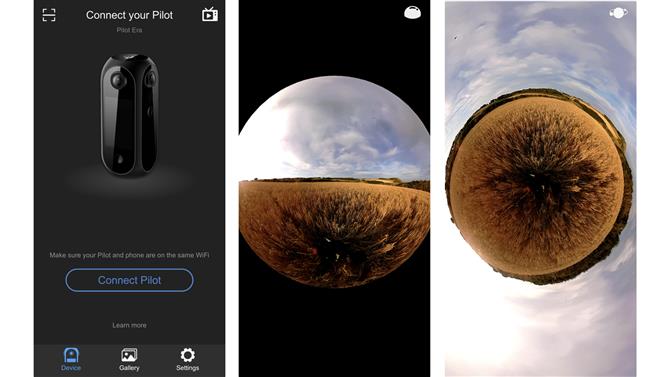
Du kan koble Pilot Era til din iPhone eller Android-enhet
(Bildekreditt: Pisofttech)
Programvare og grensesnitt
Denne enheten drives av Android-basert programvare, med gjennomgangsmodellen som kjørte den nyeste versjonen på det tidspunktet: 4.8.0.
Enheten styres via en liten berøringsskjerm. Hvis du vet hvordan du bruker en mobiltelefon, har du ingen problemer med å få tak i dette kameraet. Men du trenger skarpe øyne eller et forstørrelsesglass for å lese noen av tekstetikettene i kameramodus (heldigvis kan du gjette funksjonene deres ved deres ikoner, uansett), og presis fingerkontroll for å flytte glidebryterne.
Når du starter opp enheten, får du glede av fire store ikoner: du kan få tilgang til kameraet for å ta nye bilder, trykk på Galleriet for å se bilder som tidligere er tatt, mens Live lar deg streame til sosiale medier (så lenge du ‘ er selvfølgelig koblet til et nettverk, enten via Wi-Fi, 4G eller Ethernet), og Innstillinger er der alle preferansene dine er lagret.

Logg deg på din sosiale mediekonto og strøm direkte fra Pilot Era
(Bildekreditt: Steve Paris)
Fotograferingsalternativer
Kamera-delen tilbyr flere alternativer:
- timelapse
- Bilder
- Ustikket video
- video
- Google Street View
Disse alternativene er ganske mye selvforklarende som går etter titlene. Som standard registrerer Timelapse 20x, men du kan endre det i innstillingene fra 10x til 10.000x, og du kan velge oppløsningen fra 2K til 8K (standard er 8K).
Ustikket videooppløsning varierer fra 4K ved 30 fps til 8K ved 24 fps, mens den sydd videooppløsningen er forskjellig, og varierer fra 2K ved 30 fps til 8K ved 7 fps.
Ideen med usømmet video er at enheten kan bruke bedre, men tregere algoritmer for å koble videoene sammen, senere.
Med Live kan du kringkaste live uten å måtte koble kameraet til en datamaskin. Du kan koble deg direkte til flere sosiale mediesider som Facebook, YouTube, Weibo, Pi Live eller en egenbygd RTMP-server.
Alle videoalternativer har en PilotSteady-funksjon som, når den er slått på, hjelper til med å stabilisere opptaket og minimere bevegelse når du beveger kameraet rundt.
Til slutt lar Google Street View-innstillingen deg velge bildefrekvens fra 1 fps til 7 fps, og ha opptak du kan laste opp til Google for å styrke Street View-funksjonen… så lenge du ikke har noe imot å jobbe for en av verdens rikeste selskaper for ingenting.

Små skyvekontroller hjelper deg med å kontrollere utseendet til skuddet ditt, takket være Pro-alternativene
(Bildekreditt: Steve Paris)
Hvert av disse kameralternativene har en ‘Pro’ knapp nederst til venstre på skjermen, som du kan bruke til å kontrollere ISO og eksponering. Som standard er de begge satt til ‘auto’. Det er også her du kan endre Stitching Focus: du kan forbedre den sømløse effekten gjennom denne glidebryteren – mot uendelig for utendørs og ned til 2 meter for innendørs.
For å bla mellom de forskjellige visningsmodusene (Little Planet, Equirectangular, Fisheye, Rectilinear), bare dobbeltklikk på skjermen eller trykk på ikonet øverst til høyre i grensesnittet.
Ta skuddet
Det er helt enkelt å ta et bilde eller en video: du kan enten trykke på den store røde knappen på skjermen, eller på den fysiske utløserknappen på en av sidene (den på høyre side av skjermen).
De sydd bildene kan forhåndsvises umiddelbart i galleriet. De som ikke er sydd vil trenge litt behandlingstid før du kan gjøre det.
Som med alle 360-graders opptak, er det ganske morsomt å kunne bevege visningsvinkelen mens videoen spiller. Dette fungerer selvfølgelig like bra for bilder.
I så måte gjør dette kameraet akkurat som det står på tinn.

Gjennomgå og interagere med opptakene dine direkte fra Pilot Era
(Bildekreditt: Steve Paris)
Fjernkontroll
En kul funksjon er muligheten til å kontrollere Pilot Era med telefonen. Du kan gjøre dette fra enten en iPhone eller Android-enhet.
Så lenge du er på det samme Wi-Fi-nettverket, er tilkoblingen ganske mye automatisk: bare velg piloteriden du ser på telefonens skjerm, og du er god til å gå.
Ikke la deg skremme av den dårlige kvaliteten på forhåndsvisningen: dette kan virke skjemmende, men gjenspeiler ikke kvaliteten på opptakene du tar – og i det minste vil du kunne kontrollere Pilot Era uten å være hvor som helst i nærheten. Du kan også sjekke bildene du har tatt på et skjerm som er større enn den lille skjermen på enheten. Vær imidlertid oppmerksom på at de fleste telefoner bare kan håndtere videooppløsning opptil 4K.
Du kan kontrollere opptakene enten ved å flytte telefonen (gyroskopet oppdager bevegelse) eller ved å dra fingeren på skjermen. Begge metodene fungerer bemerkelsesverdig godt.
Du kan også overføre filer til telefonen din på denne måten, slik at du ikke trenger å koble Pilot Era fysisk til den.
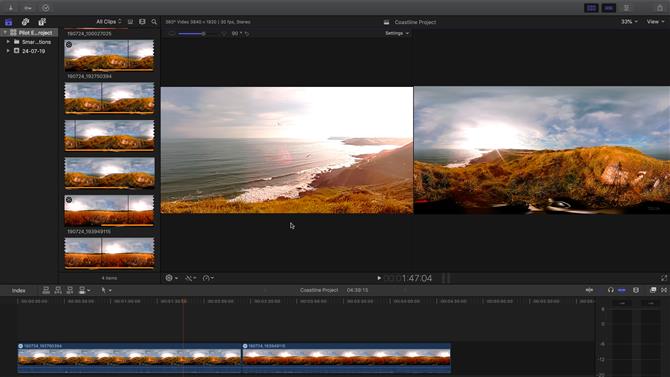
Last ned opptak til datamaskinen din og rediger den i din favorittkompatible videoredigeringsapp
(Bildekreditt: Pisofttech)
Imidlertid er en fysisk tilkobling alltid bedre og raskere, og det er mulig å koble Pilot Era til hvilken som helst datamaskin via USB. Mac-brukere må få den gratis Android File Transfer-appen for å kunne gjøre dette.
Når du er på datamaskinen, kan du da redigere opptakene i favorittvideoredigeringsappen din som er kompatibel med 360-graders videofiler.
Kvalitet og problemstillinger
Nivået på oppnådd kvalitet vil åpenbart avhenge av oppløsningen du har valgt i kameraets innstillinger, men totalt sett, bortsett fra den uunngåelige fiskøyde forvrengningseffekten du vil se – spesielt hvis du håndterte kameraet, noe som betyr at du ender opp med freakish lange og tynne armer – resultatene er utmerket.
På grunn av dette er det best å jobbe med et stativ. Kampanjevideoen viser folk som går rundt med kameraer som stikker ut av ryggsekkene på en spesiell stang. Den stangen er imidlertid ikke inkludert i maskinvaren, så vi brukte et vanlig stasjonært stativ i stedet for i noen av testene våre.
Under testingen fikk vi noen inkonsekvenser og problemer med enheten. Problemene våre begynte med at grensesnittet ble veldig lite svarende: vi kunne skyte en video, men etter å ha stoppet innspillingen, ville ikke skjermen svare på berøringen vår før enheten ble startet på nytt.
Da forsvant denne feilen, men vi la merke til en åpenbar gjenstand ved skjøten mellom to av de fire kameraene. Det var som om det ene kameraet var mer zoomet inn enn det andre, noe som førte til en åpenbar søm mellom de to. Dette skjedde flere ganger, og vi var vitne til bevis på dette både under skyting og når vi spilte opptakene … til denne feilen bare stoppet opp, og alt ble sømløst, som det skulle gjøre.

Finjuster Pilot Era via Innstillinger-menyen
(Bildekreditt: Steve Paris)
Vi la også merke til at Pilot Era blir ganske varm under bruk. Ved en anledning la vi den ikke av under transport, og la den i stedet tilbake i esken etter å ha trykket lenge på knappen for bare å slå av skjermen. Noen minutter senere åpnet vi saken på nytt, og enheten var veldig varm. I en tid hvor alle enhetene våre blir lagt i dvale i stedet for å slå seg av, føles det rart å anbefale at du bør slå av dette maskinvaren mellom brukene.
Dette vil også bidra til å forhindre batterilader: vår Pilot Era var fulladet den siste natten. Vi la den i dvale (ikke stenges av), og da vi vekket den påfølgende morgen, var batteriets ladenivå nede i 57%.
Endelig dom
Pilot Era har noen irriterende feil – som tilsynelatende bare på en mystisk måte forsvinner av seg selv – og disse glitchene er et ellers utmerket produkt som gir bilder og videoer av god kvalitet.
- Det beste sikkerhetskamerasystemet for din virksomhet i 2019
